사용자 가이드(V): 다중 헤드 문제 해결 방법: Adobe Substance 3D Painter에서 AI 생성 결과물을 다듬는 4단계 가이드
서론
생성형 AI는 우리에게 매혹적인 창의성의 세계를 열어줍니다. 하지만, 아무리 발전된 기술이라도 때때로 예상치 못한 문제가 발생할 수 있습니다. 그중 하나가 '다중 헤드 문제'로, 최종 모델에서 서로 다른 특징들이 의도치 않은 위치에 나타나는 현상입니다.
Tripo AI의 선진적인 팀과 기술력 덕분에 다중 헤드 문제의 발생 빈도는 크게 줄었습니다. 그러나 두 번째 Refine(정제) 단계 이후에도 예상치 못한 이상 현상을 발견하셨다면 걱정하지 마세요. Adobe Substance 3D Painter를 활용하여 3D 창작물을 수정하고 개선하는 체계적인 4단계 접근 방식을 제공해 드립니다. AI 생성 3D 아트 분야에서 문제 해결을 위한 이 탐험에 함께 참여해 보세요.
Adobe Substance 3D Painter의 Clone Stamp tool을 사용하여 다중 헤드 문제 해결하기:
1단계:
이 피카츄를 예시로 들어, glb 파일을 Adobe Substance 3D Painter로 드래그 앤 드롭하여 엽니다. 피카츄가 표시된 왼쪽 3D 패널에서 마우스 휠을 스크롤하여 확대 및 축소할 수 있습니다. Alt 키를 누른 채 마우스를 드래그하면 이미2지에서 보듯이 뷰를 뒤쪽으로 회전시킬 수 있습니다. Layer 1을 선택하고 이미지에 표시된 위치를 찾아 Normal을 Passthrough로 변경합니다.
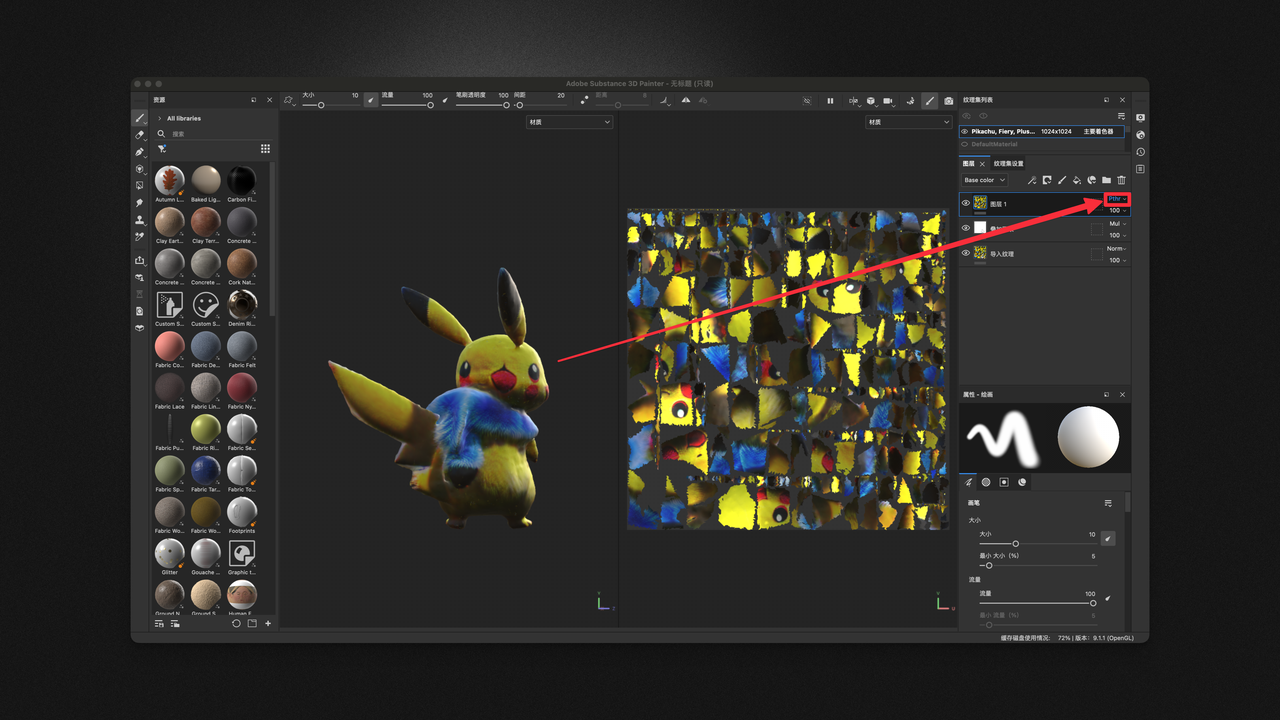
2단계:
화면 왼쪽 UI에서 Clone Stamp tool을 선택합니다. 키보드의 'V' 키를 누른 채 소스 노드를 선택한 다음, 마우스를 사용하여 모델의 잘못된 부분을 칠합니다. MacOS에서는 Cmd 키를 누른 채 마우스 휠을 스크롤하여 브러시 크기를 조절할 수 있습니다. 또한 단축키 Cmd + [ 또는 ]를 사용하여 브러시 크기를 조절할 수도 있습니다.
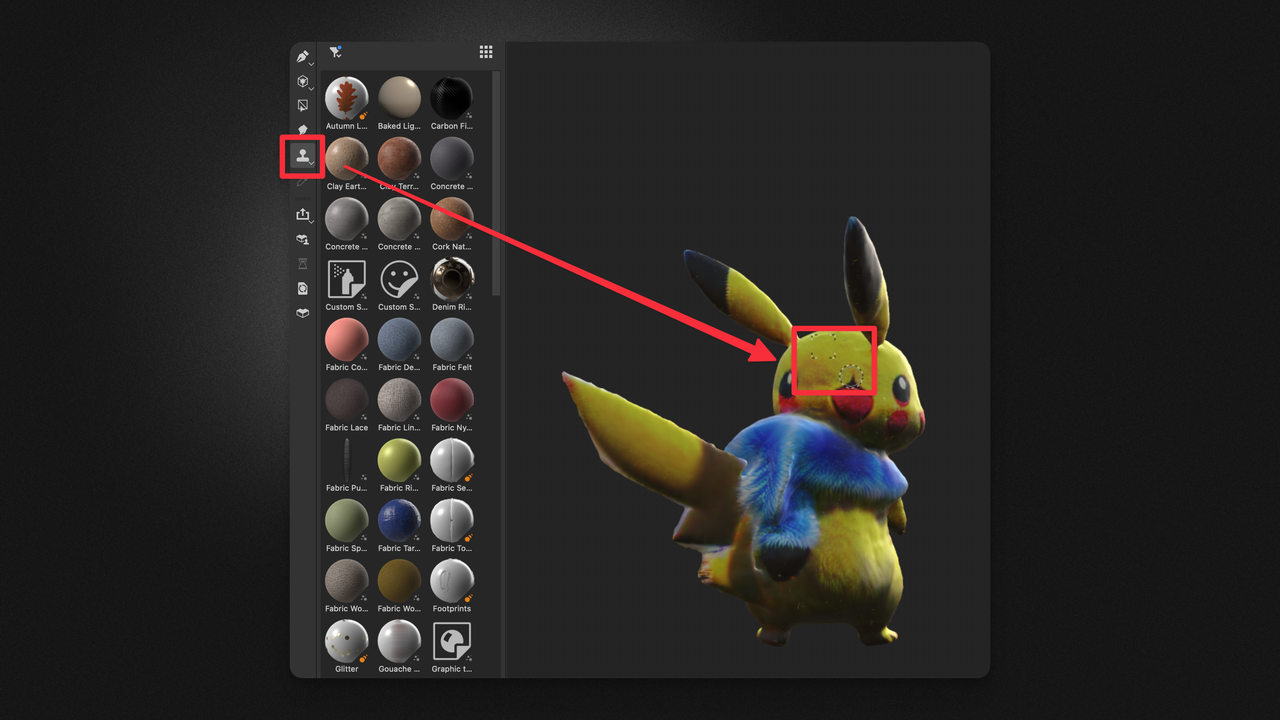
3단계:
다음 단계는 아래 영상에서 보듯이 Photoshop을 사용하는 것과 유사합니다. 재생하려면 클릭하세요. (세부 작업은 인내심이 필요하며, 여기서는 시연하지 않겠지만 작동 원리는 동일합니다.)
4단계:
마지막으로, File -> Export Textures/Model을 클릭한 다음 Blender에서 열어 추가 작업을 진행합니다. 이제 모든 준비가 완료되었습니다!
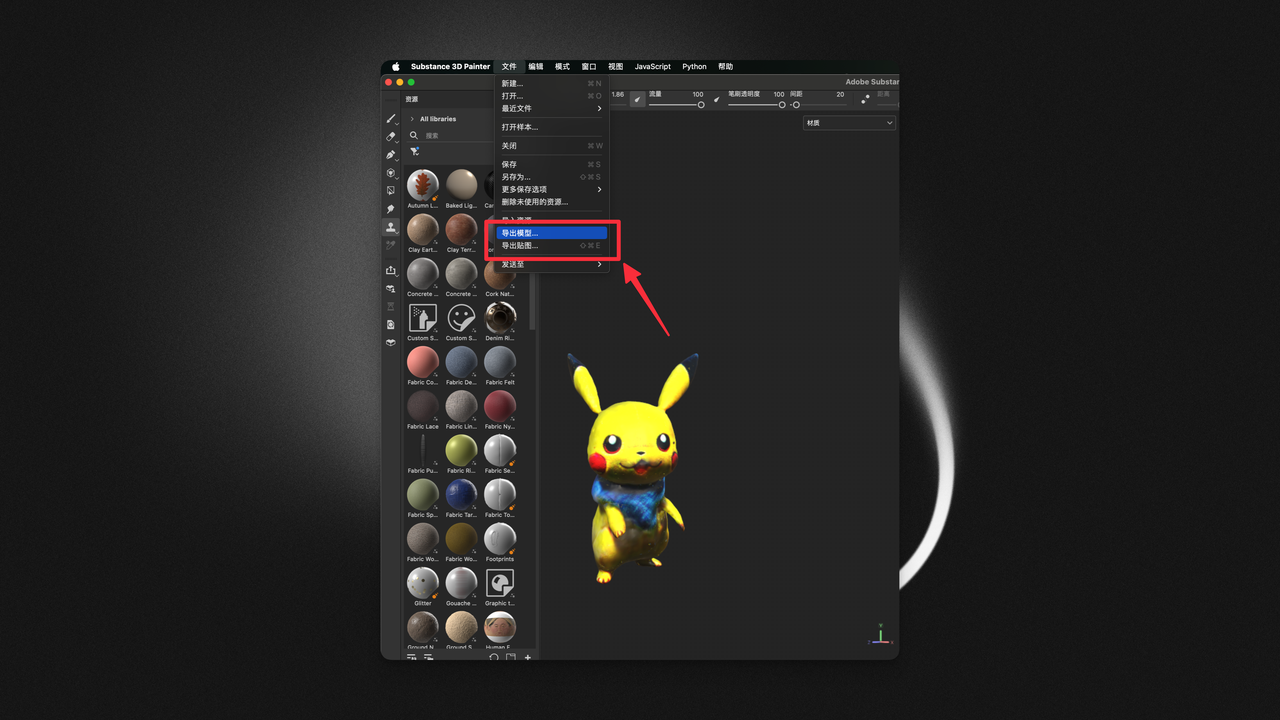
Blender 초보자를 위한 팁:
Blender를 처음 사용하시고 File -> Import를 클릭한 후 모델이 흰색 평면 개체로 나타난다면, 뷰의 셰이딩 모드를 변경하지 않았기 때문일 수 있습니다. 이미지에 표시된 대로 마우스 포인터가 가리키는 위치를 클릭하고 "Rendered" 모드로 전환하세요. 이렇게 하면 모델이 모든 텍스처와 조명 효과와 함께 표시되어 실제 모습에 더 가깝게 볼 수 있습니다.

또 다른 가능성은 내보낸 모델이 텍스처 맵을 포함하지 않는 3D 형식(예: .obj)일 수 있습니다. 이 경우 텍스처 파일을 별도로 업로드해야 합니다. 이전에 제공된 튜토리얼 이미지를 따라 Substance 3D Painter에서 텍스처 파일 세트를 내보낼 수 있습니다.
다음으로, 마우스로 모델을 선택합니다. 그 후 이미지에 표시된 단계를 따라 위치 1 (Material Properties)의 버튼을 클릭합니다. 이렇게 하면 선택한 모델의 재질 설정에 접근할 수 있으며, 여기에서 필요에 따라 텍스처 맵을 추가하거나 수정할 수 있습니다.
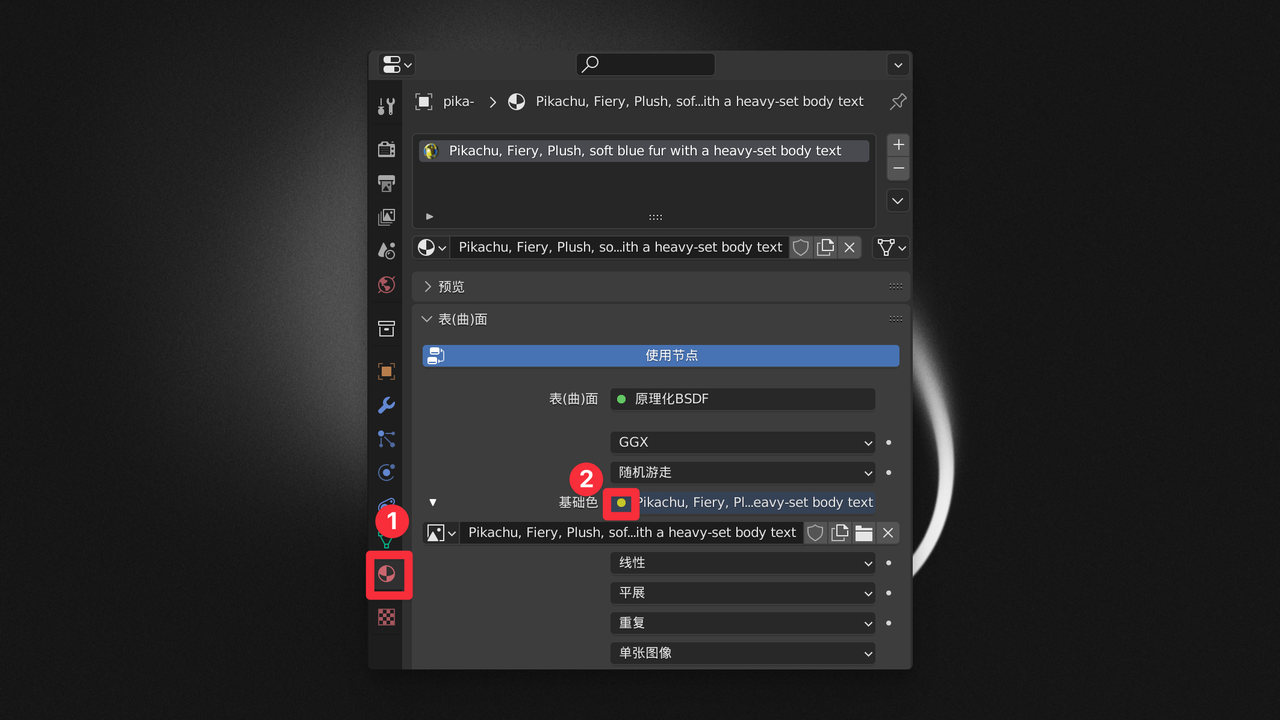
다음으로, “Base Color” 옆에 있는 색상 버튼을 클릭한 다음 “Image Texture”를 선택합니다. 여기에 텍스처 맵을 업로드하면 모델이 풀 컬러로 표시될 것입니다. (텍스처가 완전히 적용된 것을 보려면 렌더링 모드로 전환하는 것을 잊지 마세요.) 이 과정은 Substance 3D Painter에서 내보낸 텍스처 파일을 Blender에서 모델의 해당 부분에 연결하여, 모델이 모든 세부 텍스처와 함께 의도한 대로 나타나도록 합니다.
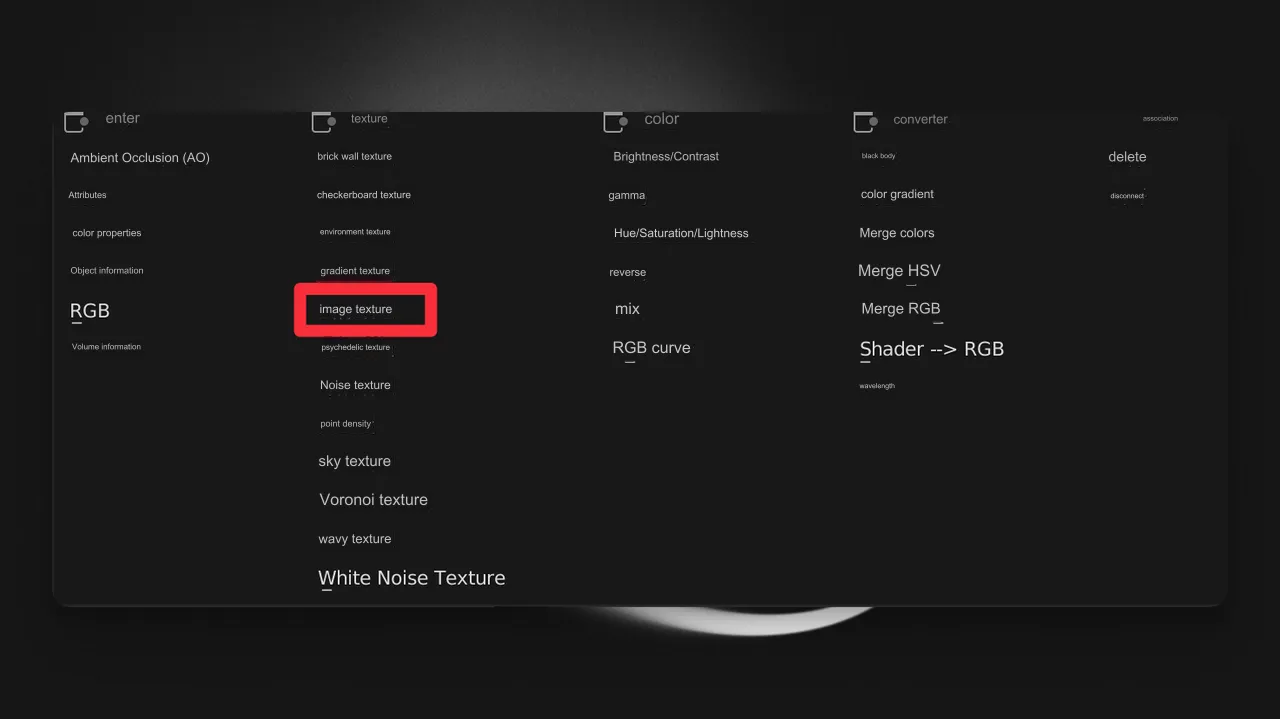
Tripo AI를 탐색하고 저희 미디어 플랫폼에 참여하세요:
- 공식 웹사이트: https://www.tripo3d.ai
- 트위터: https://twitter.com/tripoai
- 미디엄: https://medium.com/@thegodtripo
- 디스코드: https://discord.gg/chrV6rjAfY
작성: Lyson(Twitter@lyson_ober), 편집: Oliver
Advancing 3D generation to new heights
moving at the speed of creativity, achieving the depths of imagination.

